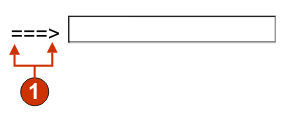テキスト入力
テキスト入力ウィジェットは、HTML 入力フィールドのレンダリングを担当します。
注: このウィジェットを使用する際の DBCS に関する考慮事項については、SBCS での最大長の除去を参照してください。
以下の設定が、このウィジェットに対して構成できます。
- サイズをオーバーライド
- これを選択した場合、指定したサイズ値が生成された各入力フィールドに設定されます。この設定は、大きなホスト入力フィールドのサイズを視覚的に変更する場合に便利です。クリアした場合、入力フィールドのサイズは認識する側のコンポーネントによって決定されます。
- サイズ
- 各入力フィールドのサイズ。 注: この値はブラウザーによって解釈されます (入力フィールドが、別のブラウザー上でどのようにレンダリングされるかは、保証されません)。
- 最大長をオーバーライド
- これを選択した場合、各生成入力フィールドに指定された最大長の値が設定されます。この設定は、入力フィールドに入力可能な文字数を手動で制限する場合に便利です。クリアした場合は、入力文字の最大許容数は、認識する側のコンポーネントによって決定されます。
- 最大長 (Maximum length)
- 各入力フィールドに入力可能な最大文字数です。
- 入力属性の追加
- これを選択した場合、指定した属性が各入力フィールドに追加されます。この設定は、カスタマイズに役立つ追加の属性を追加するために便利です。type 属性を指定した場合、デフォルトの type=text は指定した属性でオーバーライドされます。同様に、maxlength 属性と size 属性も指定した属性でオーバーライドされます。
- 入力属性
- 任意の有効な属性値ペア、またはスペースで区切られた複数の属性値ペア。入力した二重引用符はすべて、単一引用符に変換されます。属性値にスペースが含まれる場合は、単一引用符で囲んで指定してください。
注: 属性値ペアはブラウザーによって解釈されます (入力フィールドが別のブラウザー上でどのようにレンダリングされるかに関して保証はありません)。入力属性の例: type=date type=‘image’ alt=‘Click me!’ src=‘my-img.png’ width=’80’ height=’30’
- 表題のソース
- 生成される入力フィールドの表題を決定する方法を指定します。オプション:「コンポーネントから」 (コンポーネントから取り出した表題を使用) または「カスタム」 (指定された表題を使用)。
- カスタム表題
- オプション。入力フィールドの表題を指定します。 注: チェック・ボックスの表題を生成しない場合は、この設定をブランクのままにしてください。
- 1 行あたりの列数
- 次の行に折り返されるまでに、水平方向に表示される入力フィールドの数です。注:
- この設定はデフォルト・レンダリングでは適用されません。
- ウィジェットのプレビューが全ページのプレビューと一致しない場合があります。これは、ウィジェットのプレビューが単にコンポーネントの出力をレンダリングしていることによります。ウィジェットのプレビューは、全ページのプレビューで行われているように、レンダリングしたときに画面の配置を保存しようとはしません。
- 読み取り専用
- これを選択した場合、レンダリングされた入力フィールドは読み取り専用になります。読み取り専用の入力フィールドは通常の入力フィールドのように表示されますが、ユーザーはこのフィールドの内容を変更できません。これは、無保護フィールドの内容をユーザーに対して表示するが、ユーザーがフィールドの内容を変更できないようにする場合に便利です。
- 入力フィールドの下線文字を除去
- テキストをレンダリングするときにテキストから下線文字を除去する場合は、このボックスを選択します。
- 入力フィールドのスペースをトリム
- 入力フィールドから先行および後続のスペースをトリムする場合は、このボックスを選択します。
- 入力フィールドのカーソル位置オプションを使用可能にする (Web のみ)
- ユーザーが入力フィールドについて、データ入力モードからカーソル位置決めモードへ切り替えることができるようにするには、このボックスを選択します。データ入力モードでは、ユーザーは入力フィールドにデータを入力できます。カーソル位置決めモードでは、ユーザーはタブまたはその他の方法により、入力フィールド内の任意の文字上にカーソルを置くことができます。この設定は、他のカーソル位置決め機能がないモバイル装置用に最適化された Web プロジェクトを使用する場合に役立ちます。ZIETrans Toolkit GUI に表示されないこのオプションの他の設定について詳しくは、モバイル装置に関する考慮事項および制限を参照してください。
- 前景色を有効にする
- これを選択した場合、ホスト画面の前景色がレンダリングされます。 Web アプリケーションの場合は、前景色はその色を表す CSS スタイルシート・クラスにマップされます。例えば、ホスト画面フィールドが RED とマークされている場合、フィールド・ウィジェットは、そのフィールド用に生成された HTML を、クラス名属性が HRED に設定されているタグで囲みます。この処理によって、ユーザーは、生成される Web ページ上にホスト画面の色を再マップすることができます。注: blacktheme.css は、ホスト画面フィールドの前景色を直接マップします (例えば、ホスト画面上の赤色のテキストは、生成された Web ページ上で赤色のテキストとして表示されます)。ただし、monochrome.css などの他のスタイルシート・ファイルは、フィールドの色を別の方法でマップし、一貫性のある、最新のスタイルを作成しようとします。
- 3270 数値ロックを有効にする
- 選択されている場合、ユーザーは、0 から 9 までの数字、正符号、負符号、ピリオド、コンマ、およびヒンディ数字のみを、3270 数値フィールドに入力できます。クリアされている場合、任意の文字を入力できます。デフォルトはクリアされます。 注: Web アプリケーションの場合、必要に応じて lxgwfunctions.js ファイルの allowNumLockOnly() 関数および allowNumLockOnlyForIEMobile() 関数で文字コード値を使用して、受け入れられるキーのリストをカスタマイズできます。
- 拡張属性を使用可能にする
- これを選択した場合、拡張フィールド属性 (明滅、反転表示、下線、および列分離子) が表示されます。また、3270 Web アプリケーションの場合、拡張フィールドの色もマップされます (詳細については、前の設定を参照してください)。詳しくは、スタイル・シートの使用を参照してください。
- 明滅スタイル (Web のみ)
- ホスト画面における明滅テキストのレンダリングに使用する CSS スタイル設定。
- 反転表示スタイル (Web のみ)
- ホスト画面における反転表示テキストのレンダリングに使用する CSS スタイル設定。
- [下線の種類] (Web のみ)
- ホスト画面における下線付きテキストのレンダリングに使用する CSS スタイル設定。
- 列分離子スタイル (Web のみ)
- ホスト画面における列分離子のレンダリングに使用する CSS スタイル設定。
- 入力フィールドのスタイル・クラス (Web のみ)
- オプション。生成される入力フィールドに関連する CSS スタイル・クラスです。HTML 入力タグの class 属性の値には、この値がセットされます。デフォルト値は HATSINPUT です。詳しくは、スタイル・シートの使用を参照してください。
- 表題のスタイル・クラス (Web のみ)
- オプション。生成される入力フィールドの表題に関連する CSS スタイル・クラスです。デフォルト値は HATSCAPTION です。詳しくは、スタイル・シートの使用を参照してください。
- テーブルのスタイル・クラス (Web のみ)
- オプション。生成されるテーブルに関連する CSS スタイル・クラスです。入力フィールドが複数レンダリングされる場合、1 つの HTML テーブルが生成され、それらのフィールドを囲みます。HTML テーブル・タグの class 属性の値には、この値がセットされます。デフォルト値は HATSTABLE です。詳しくは、スタイル・シートの使用を参照してください。
- Style (Web のみ)
- オプション。スタイル・プロパティー・ダイアログを表示するには、このフィールドの横にあるランチャー・ボタンを使用します。このダイアログでは、CSS の知識がなくてもウィジェットのフォント、色、またはその他のスタイル設定を変更することができます。詳しくは、スタイル・シートの使用を参照してください。